1.添加STS插件
方法一
1.Help -> Eclipse Marketplace…
2.选择“Popular”标签去查找Spring Tool Suite (STS) for Eclipse插件,找到后在线安裝
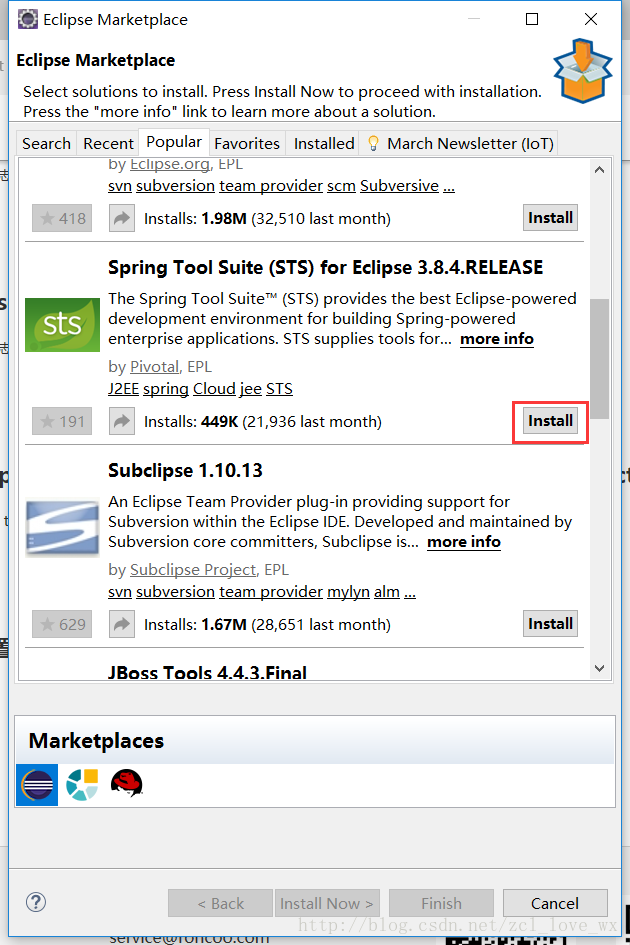
方法二
1.Help -> Eclipse Marketplace…
2. 选择search标签,通过搜索spring tool关键词查找Spring Tool Suite (STS) for Eclipse插件,找到后在线安装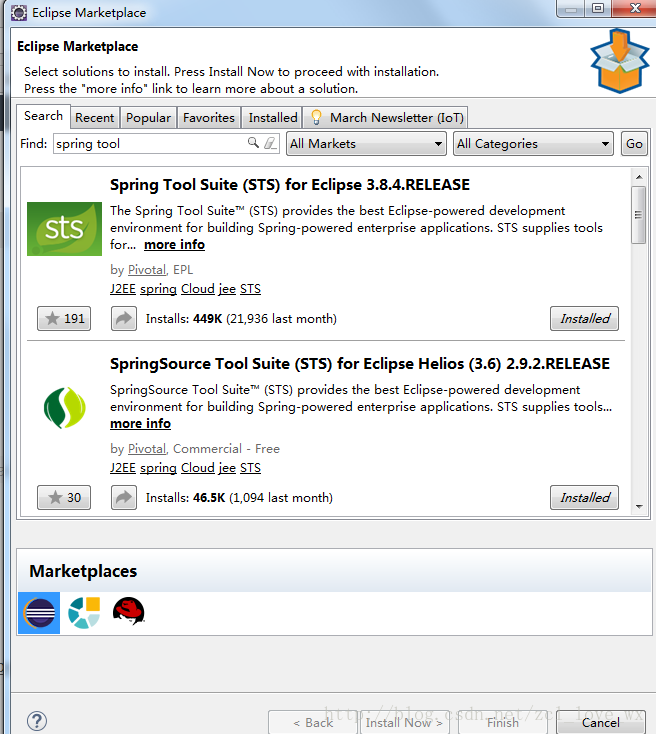
方法三
1.工具下载地址:
Spring Tool Suite:https://spring.io/tools/sts/all
注意Eclipse的版本
查看Eclipse版本:Help —> About Eclipse
2.安装步骤:
2.1 在Eclipse中打开Help —> Install New Sofware…
2.2 点击Add
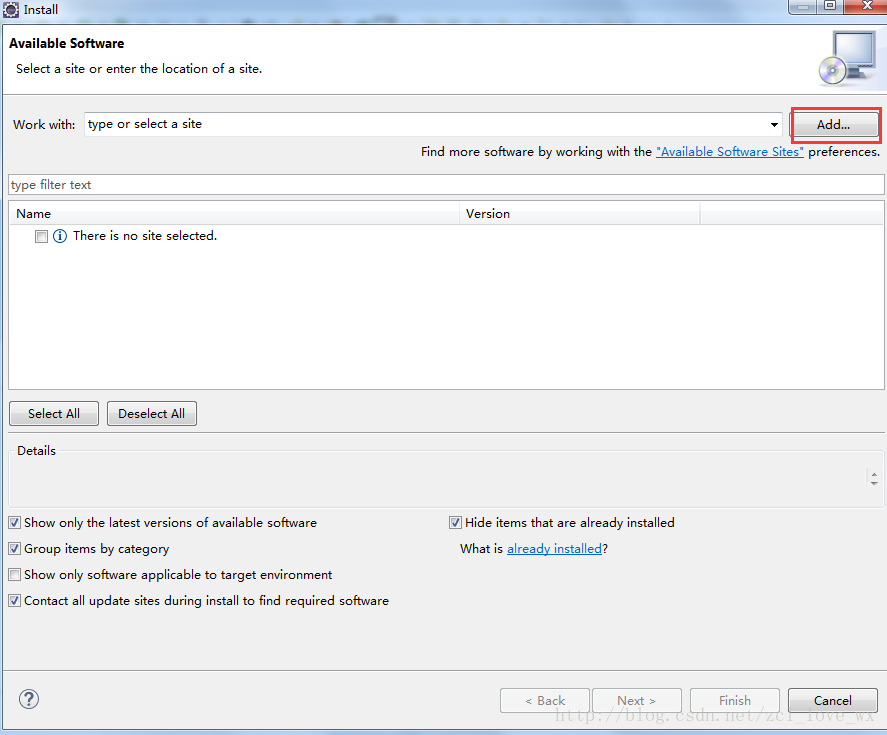
2.3 点击Local,选择下载后解压的spring tool suite
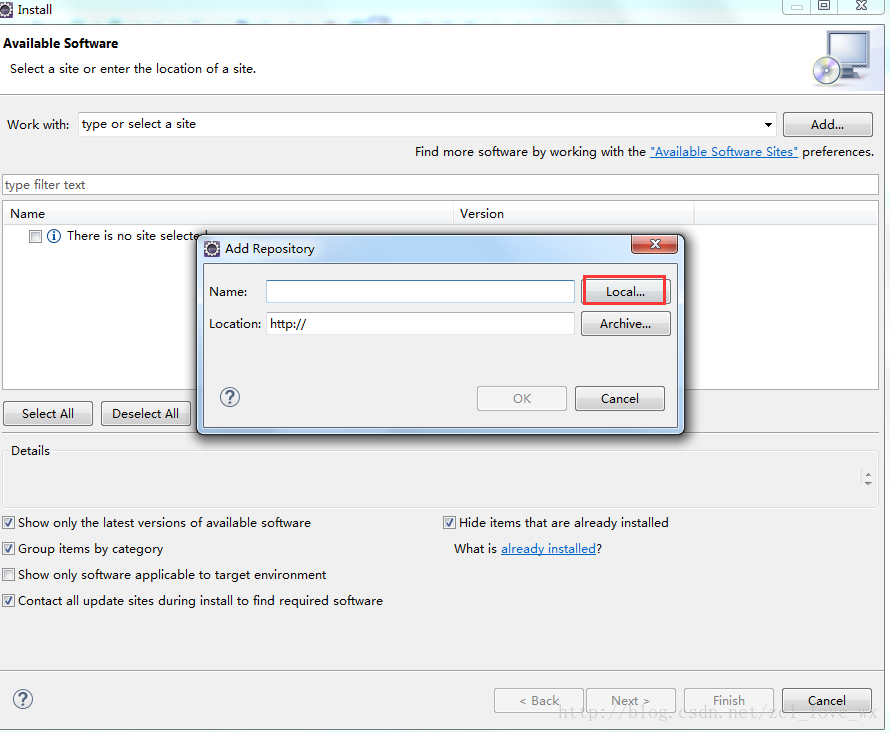
2.4 点击 Select All,之后确认。后面要一直确认。安装完成之后,会提示重启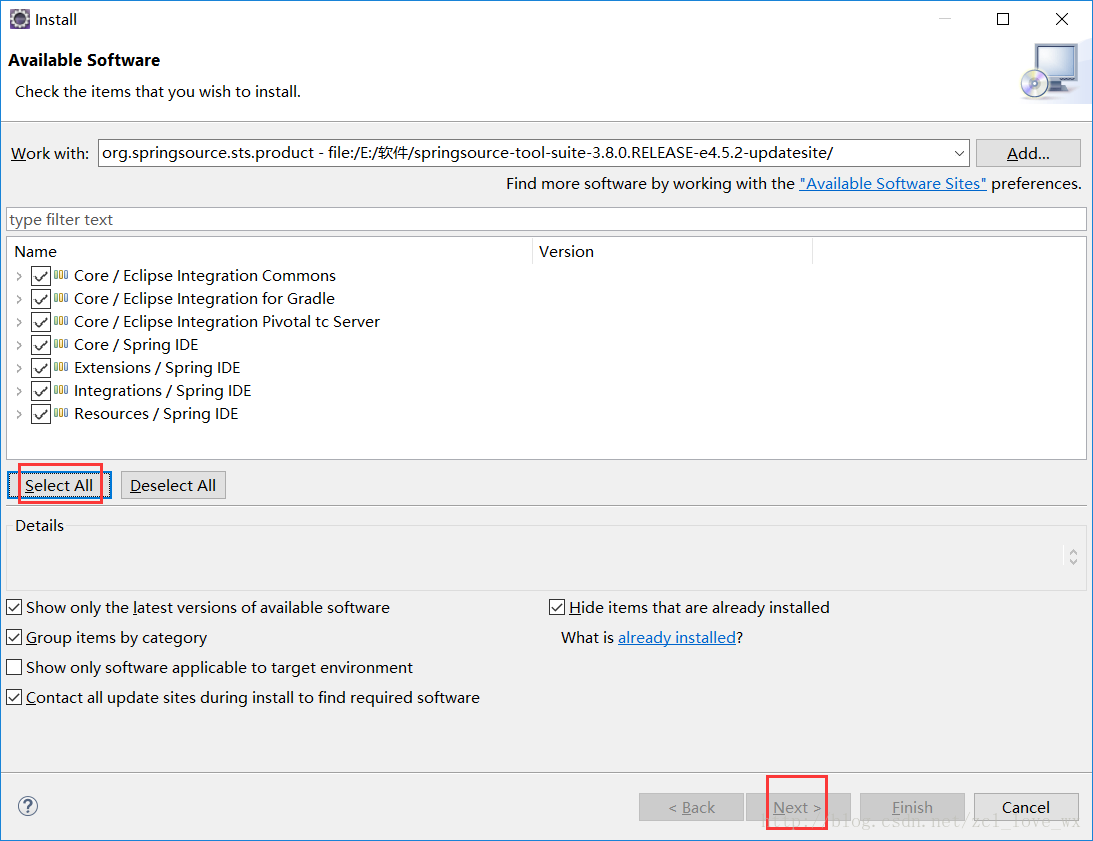
2. 创建简单的spring boot 的Web应用
一、 New -> Project…
二、选择spring 里的Spring Starter Project,然后点Next
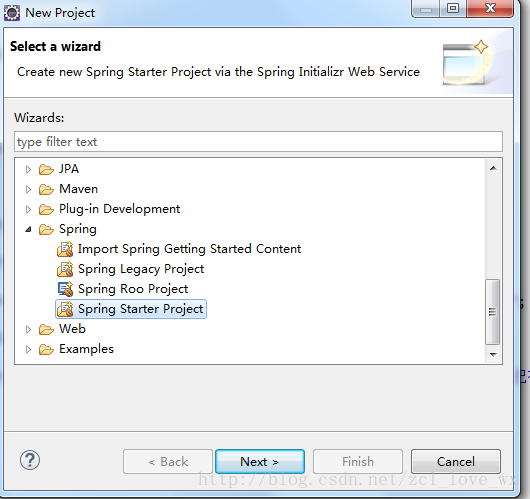
三、填写信息,主要是项目名称和创建类型,这里的Type选STS。然后点Next
需要说明一下的是,如果是利用的Maven管理项目,这里的Type就得选Maven
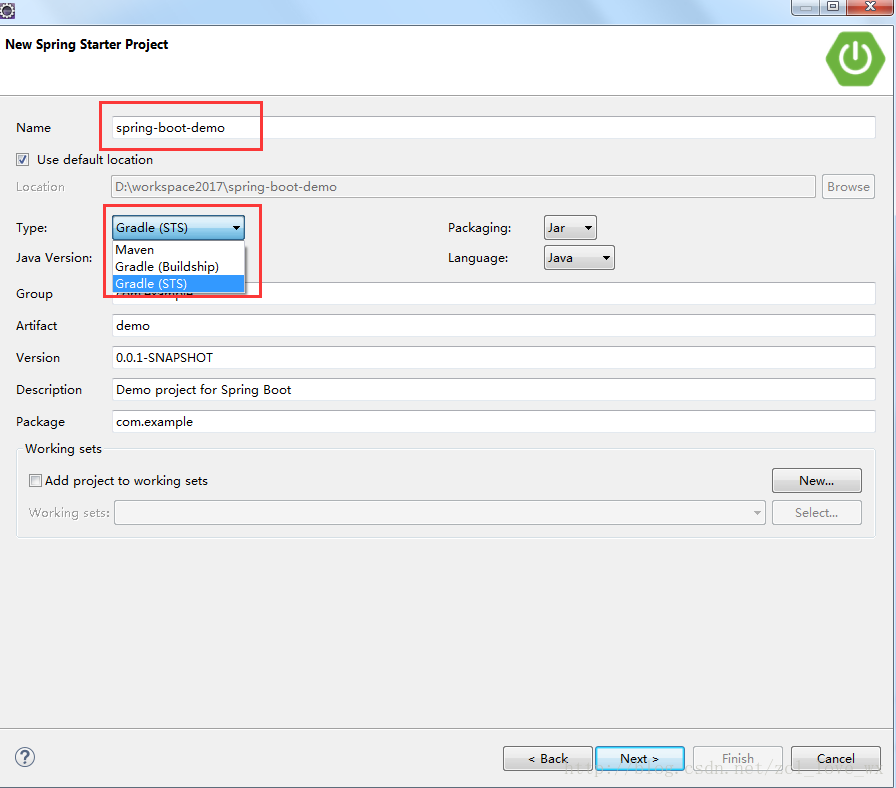
四、选择需要的Dependency(我这里只选了Web,选得越多,下载越耗时)。然后Finish:
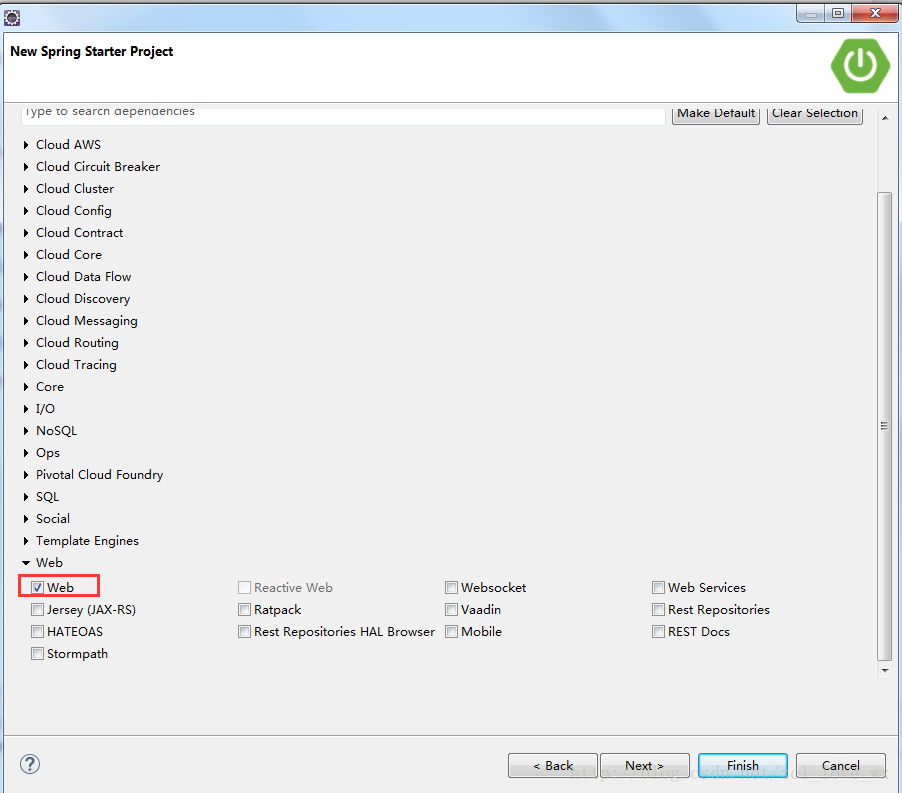
五、基本目录结构如下:
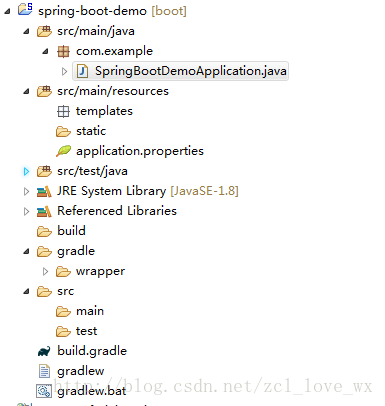
六、创建Controller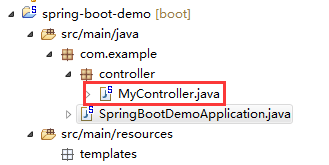
代码:
@RestController
public class MyController {
@RequestMapping("/hello")
public String Hello(){
return "Welcome to start SpringBoot!";
}
}
七、启动:(运行SpringBootDemoApplication 中的main方法:Run As -> Spring Boot App)
SpringBootDemoApplication 代码如下:
@SpringBootApplication
public class SpringBootDemoApplication {
public static void main(String[] args) {
SpringApplication.run(SpringBootDemoApplication.class, args);
}
}
八、访问:http://localhost:8080/hello
返回结果是:Welcome to start SpringBoot!
本文参考来源:https://blog.csdn.net/zcl_love_wx/article/details/69057900
来源:oschina
链接:https://my.oschina.net/u/3771868/blog/1839898